word文档怎么设置分栏
1、双击打开桌面的word文档,如下图所示

2、输入一行文字,可以看到她是默认的一栏,如下图所示
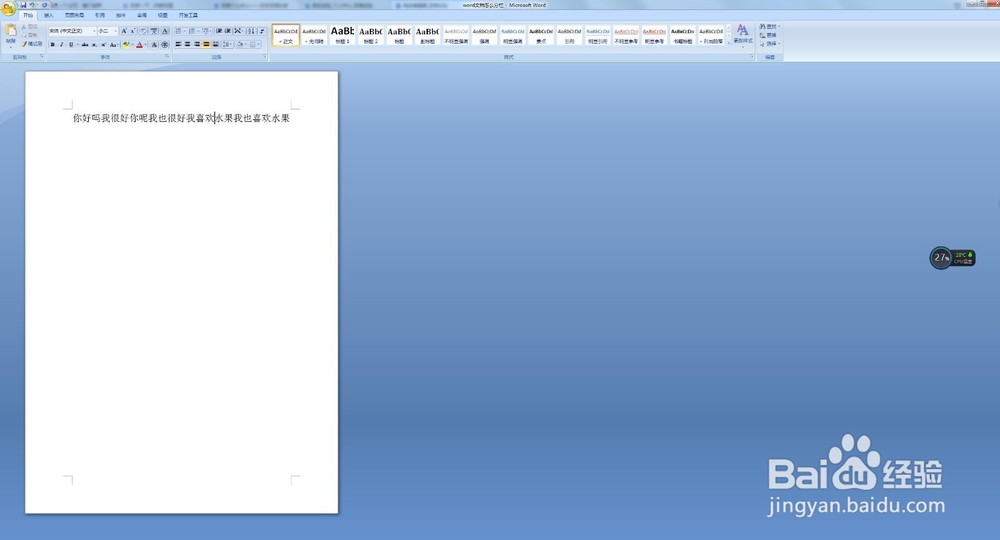
3、点击上方工具栏中的页面布局工具,如下图所示

4、点击工具栏中的分栏工具看我箭头指向的地方。如下图所示
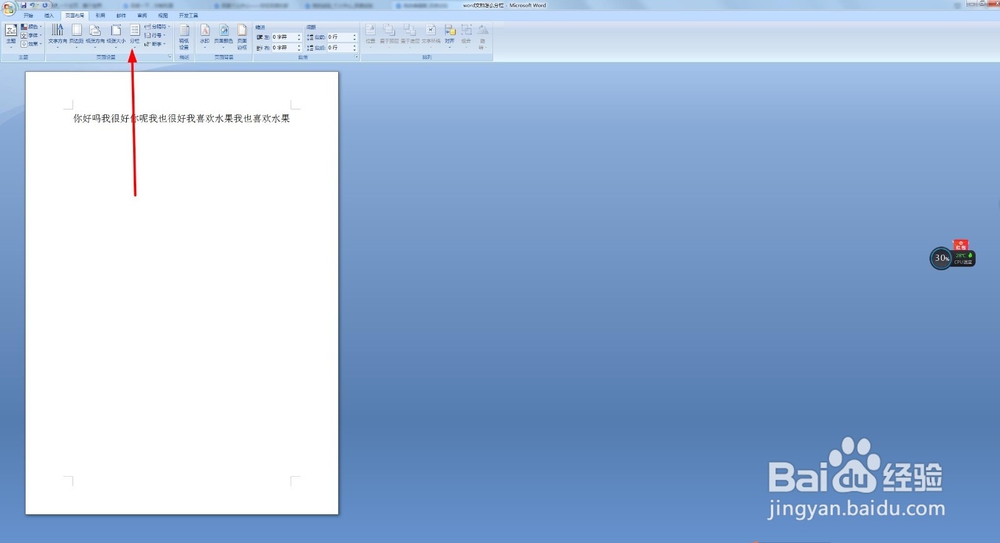
5、点击分栏下面的三角就可以看到有很多分栏样式,有两栏、三栏、偏右、偏左、更多分栏等,如下图所示

6、我们选择两栏点击设置,可以看到文字排版和之前不一样,如图所示。看到两个个图的对比。
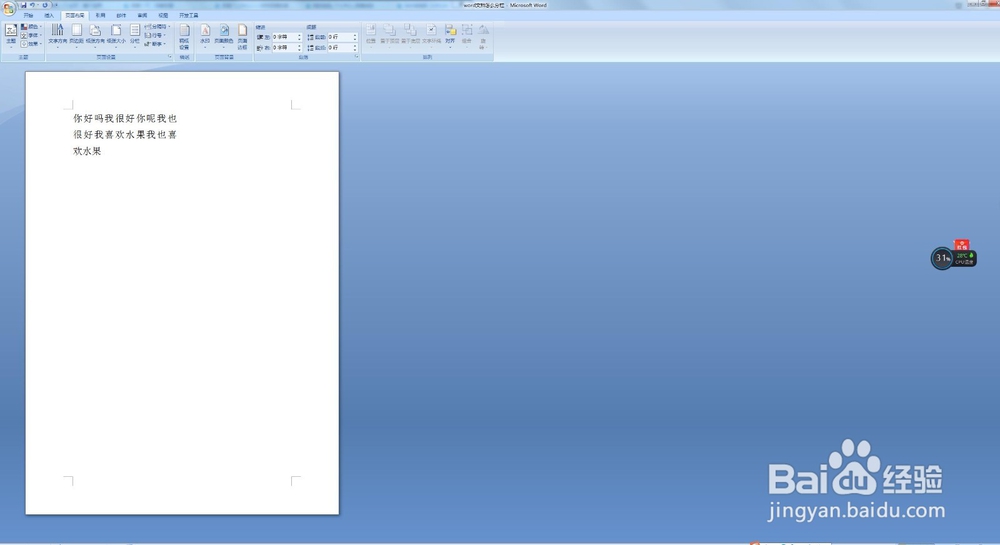
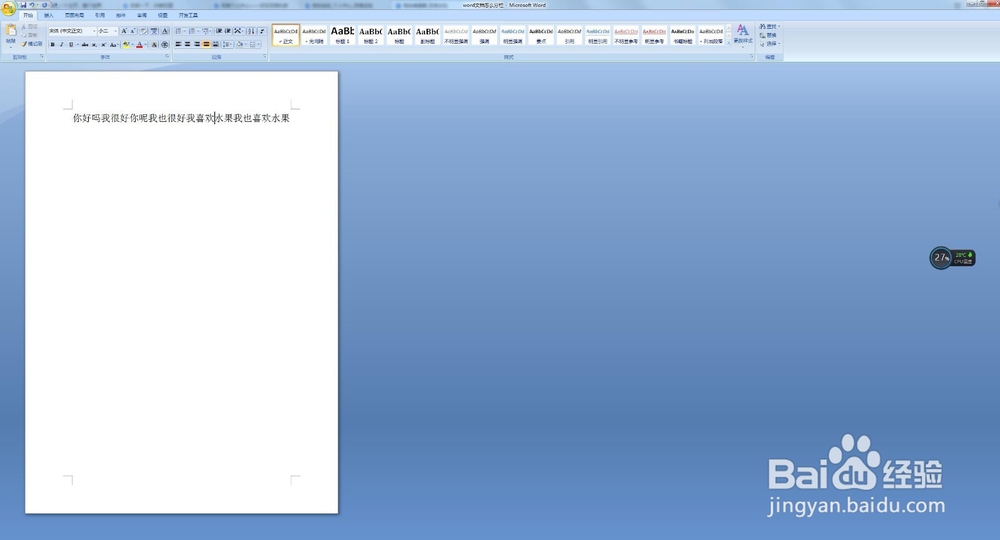
7、我把文字填写满 效果更好,在看下对比,如图所示。
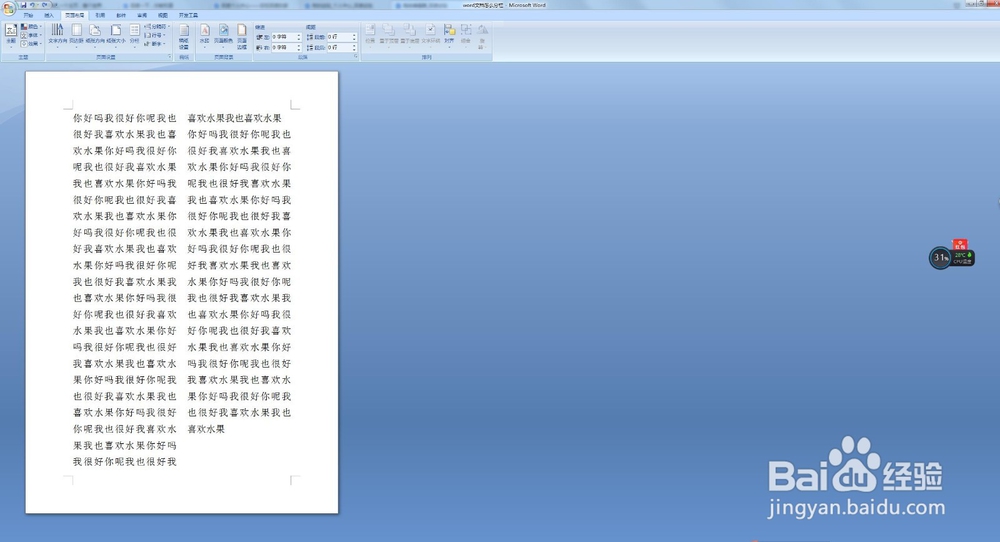
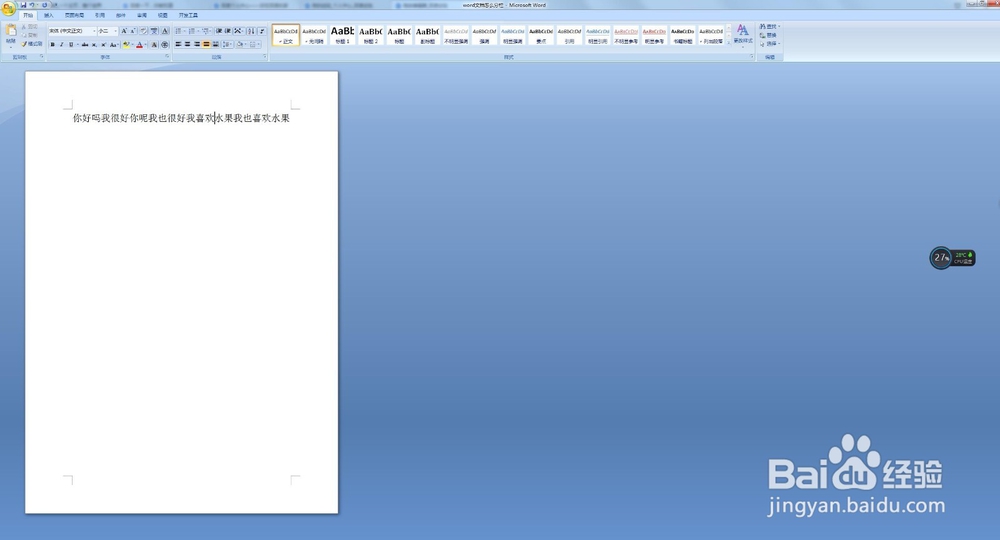
8、这个很好操作,不懂的直接留言。
声明:本网站引用、摘录或转载内容仅供网站访问者交流或参考,不代表本站立场,如存在版权或非法内容,请联系站长删除,联系邮箱:site.kefu@qq.com。
阅读量:85
阅读量:25
阅读量:128
阅读量:128
阅读量:32